Увімкнути переадресацію портів для Arcadyan VGV7519
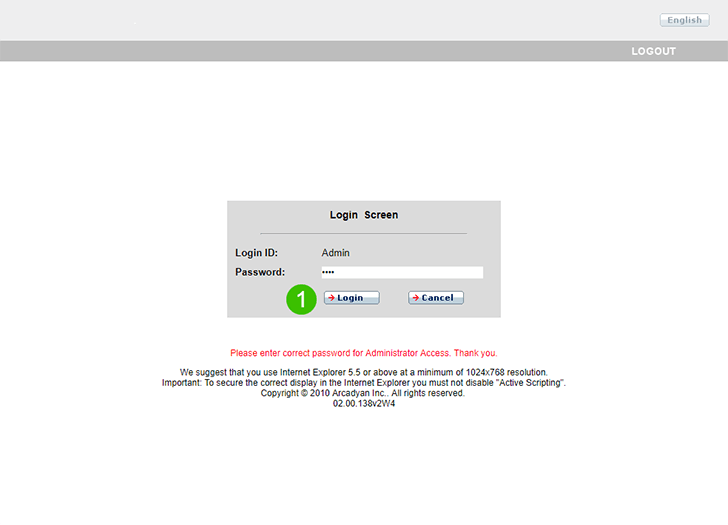
1 Увійдіть в роутер під своїм логіном і паролем (IP за замовчуванням: 192.168.2.254 - логін/пароль за замовчуванням admin/1234 або kpn/kpn-adsl)
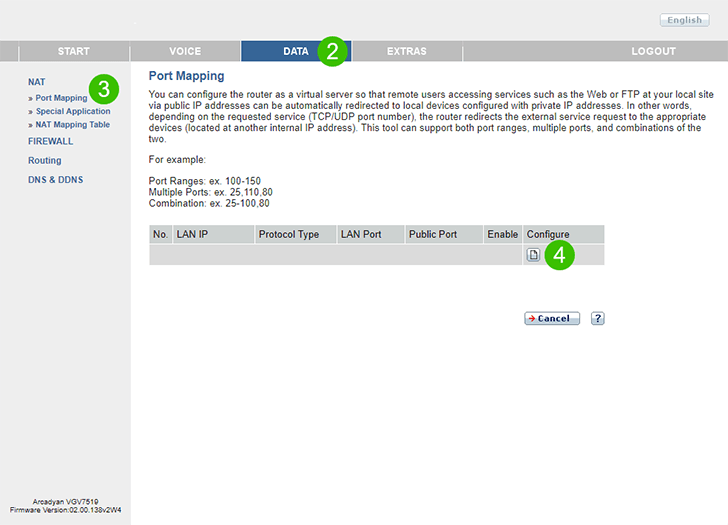
2 Натисніть на "DATA" в головному меню зверху
3 Натисніть на "NAT" та "Port Mapping" в меню зліва
4 Натисніть на маленьку іконку під заголовком "Configure" в таблиці
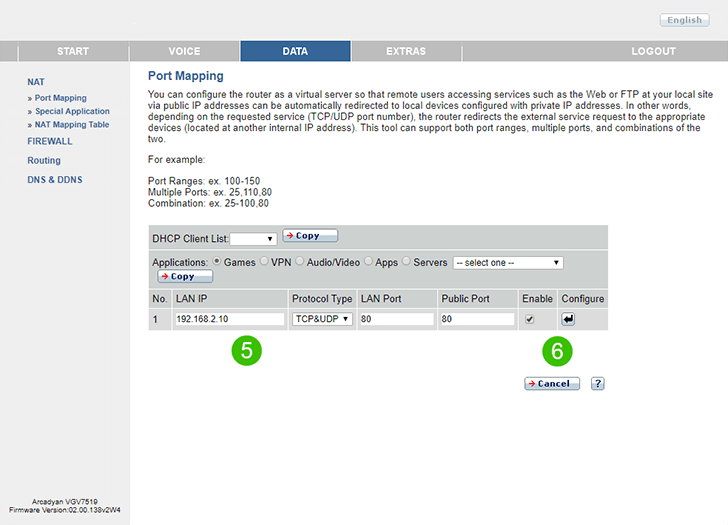
5 У полі "LAN IP" введіть (бажано статичний) IP-адресу комп'ютера, на якому працює cFos Personal Net. У розділі Protocol Type виберіть TCP & UDP. Використовуйте значення 80 для обох полів LAN Port і Public Port
6 Натисніть на галочку "Enable", а потім на маленьку іконку під заголовком "Configure" в таблиці для збереження налаштувань
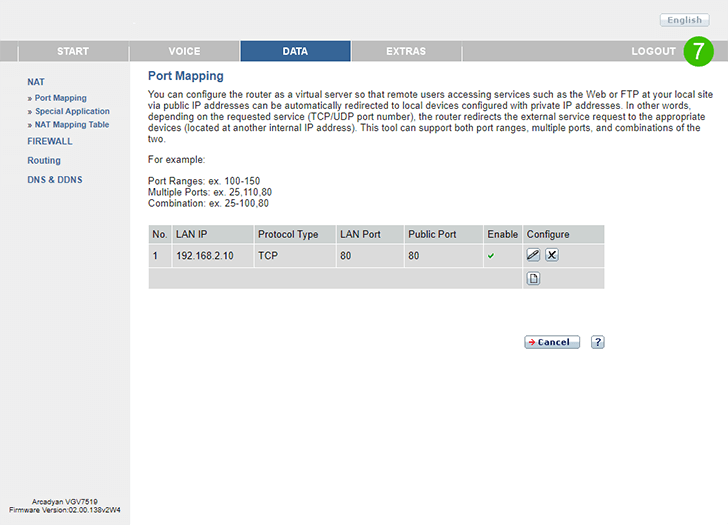
7 Вийдіть зі свого роутера, натиснувши на "Logout" в головному меню зверху
Для вашого комп'ютера налаштовано переадресацію портів!
Увімкнути переадресацію портів для Arcadyan VGV7519
Інструкція з активації Port Forwarding для судна Arcadyan VGV7519